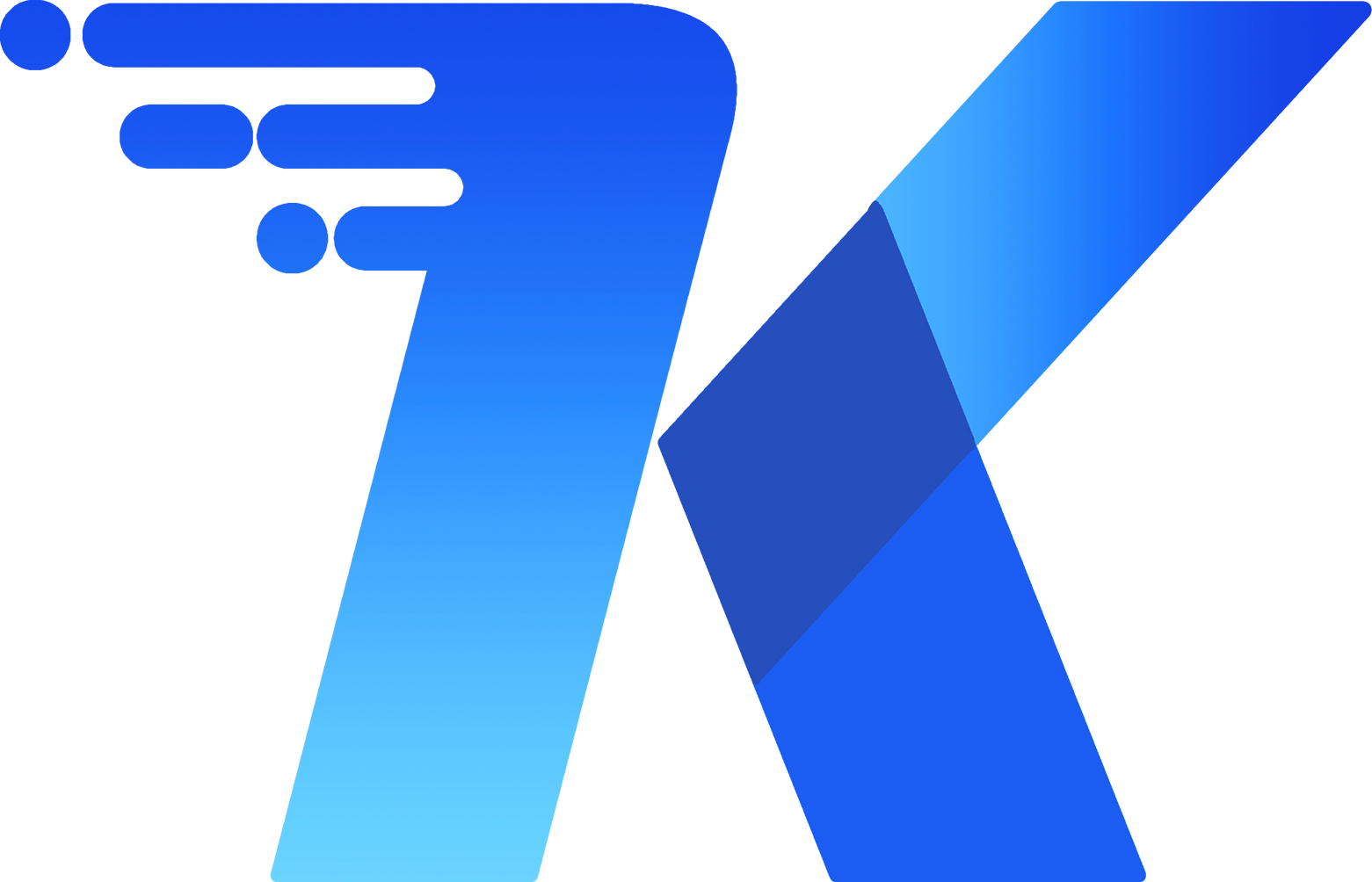后端运行
后端运行
🚀 千知平台(qKnow) 快速开始指南
一、准备工作 (必备环境)
在运行系统之前,请确保您已安装以下环境:
| 软件/工具 | 版本要求 | 推荐版本 |
|---|---|---|
| >= 1.8 | 1.8 | |
| >= 5.7.0 | 5.7 | |
| 4.x | 4.4.40 | |
| >= 5.0 | 5.0 | |
| >= 3.6 | 3.6 | |
| >= 16 | 16 |
提示: 前端安装完
Node.js后,建议设置淘宝镜像源以提升依赖包下载速度。不推荐使用cnpm,可能会引入一些不可预知的问题。npm config set registry https://registry.npmmirror.com
二、获取项目代码 (下载与解压)
前往 【qKnow Gitee 下载页面】 下载项目并解压到您的工作目录。
三、目录结构
1. 项目结构;
├─qknow-framework # 公共配置模块
├─ ├─qknow-auth # oauth2模块
├─ ├─qknow-common # 共通模块
├─ ├─qknow-config # 配置模块
├─ ├─qknow-es # es模块
├─ ├─qknow-file # 文件管理模块
├─ ├─qknow-generator # 代码生成器
├─ ├─qknow-mybatis # mybatis配置
├─ ├─qknow-neo4j # neo4j数据库模块
├─ ├─qknow-pay # 支付模块
├─ ├─qknow-quartz # 定时任务模块
├─ ├─qknow-redis # redis模块
├─ ├─qknow-security # security模块
├─ ├─qknow-websocket # websocket模块
├─qknow-module-app # 知识应用模块
├─qknow-module-dm # 数据管理模块
├─qknow-module-ext # 知识抽取模块
├─qknow-module-kmc # 知识中心模块
├─qknow-module-system # 系统管理模块
├─qknow-server # 启动项目
├─qknow-ui # 前端模块
├─sql # sql脚本
├─README.md # 相关介绍
├─QUICKSTART.md # 快速启动2. 前端结构;
├─qknow-ui # 前端模块
├─ ├─public # 静态资源目录
├─ ├─src
├─ | ├─api # 接口
├─ | ├─assets # 图片、样式等资源
├─ | ├─components # 通用组件
├─ | ├─layout # 布局
├─ | ├─plugins # 插件
├─ | ├─router # 路由
├─ | ├─store # 状态管理
├─ | ├─utils # 工具类
├─ | ├─views # 页面视图
├─ | | ├─app # 知识应用模块
├─ | | ├─dm # 数据管理模块
├─ | | ├─ext # 知识抽取模块
├─ | | ├─kmc # 知识中心模块
├─ | | ├─system # 系统管理模块
├─ ├─.env.development # 开发环境配置
├─ ├─.env.production # 生产环境配置
├─ ├─vite.config.js # Vite配置文件四、必要配置 (数据库与服务配置)
1. 创建MySQL数据库并导入数据
- 创建 MySQL 数据库:
qknow_dev - 导入数据脚本:
qknow_20250522.sql、quartz.sql
2. 修改MySQL数据库连接配置
路径:qKnow/qknow-server/src/main/resources/application-dev.yml
datasource:
type: mysql
mysql:
driver-class-name: com.mysql.cj.jdbc.Driver
url: 数据库地址
username: 数据库账号
password: 数据库密码3. 创建Neo4j数据库并导入数据
步骤 1: 关闭Neo4j服务
- 进入Neo4j安装目录,在bin目录下,执行
./neo4j stop将服务关掉。
步骤 2: 导入数据库
- 进入Neo4j安装目录,在bin目录下,执行以下导入命令。
# 命令说明: --force 表示强制覆盖,database如果不存在,则创建新数据库。
# dump文件: sql/neo4j/neo4j.dump。 注:以下命令行中的路径请填写您的绝对路径。
./neo4j-admin load --from=dump文件路径 --database=您的数据库名称 --force- 进入Neo4j安装目录,在conf目录下,找到
neo4j.conf文件,修改数据库名称:dbms.default_database=您的数据库名称
步骤 3: 启动Neo4j服务
- 进入Neo4j安装目录,在bin目录下,执行
./neo4j start启动服务
4. 修改Neo4j数据库连接配置
路径:qKnow/qknow-framework/qknow-neo4j/src/main/resources/application-neo4j-dev.yml
neo4j:
uri: 数据库地址
user: 数据库账号
password: 数据库密码5. 配置服务端口和访问路径
路径:qKnow/qknow-server/src/main/resources/application.yml
server:
port: 端口 # 默认为8090
servlet:
context-path: /应用路径 # 应用访问路径,默认为空五、知识抽取工具配置(DeepKE)(深度学习模型配置)
当前开源版本采用 开源中文知识图谱抽取框架开箱即用特别版DeepKE-cnSchema 作为知识抽取工具。请参考官方文档进行安装,推荐使用 Docker 安装。
1、根据需要修改抽取实体类型配置(需进入docker容器内修改)
配置文件路径:DeepKE/example/ner/standard/conf/train.yaml
adam_epsilon: 1e-8
data_dir: "data"
do_eval: True
do_train: True
eval_batch_size: 8
eval_on: "dev"
gpu_id: 0
gradient_accumulation_steps: 1
learning_rate: 1e-3 # tips:set 2e-5 for BERT with recommended datasets
num_train_epochs: 3 # the number of training epochs
output_dir: "checkpoints"
seed: 42
train_batch_size: 128
use_gpu: True # use gpu or not
warmup_proportion: 0.1
weight_decay: 0.01
# For StepLR Optimizer
lr_step : 5
lr_gamma : 0.8
beta1: 0.9
beta2: 0.999
# 此处可修改抽取的实体类型
labels: ['LOC','ORG','PER']
# labels: ['YAS','TOJ', 'NGS', 'QCV', 'OKB', 'BQF', 'CAR', 'ZFM', 'EMT', 'UER', 'QEE', 'UFT', 'GJS', 'SVA', 'ANO', 'KEJ', 'ZDI', 'CAT', 'GCK', 'FQK', 'BAK', 'RET', 'QZP', 'QAQ', 'ZRE', 'TDZ', 'CVC', 'PMN']
use_multi_gpu: False注意: 实体类型配置请参考以下DeepKE官网文档提供的类型,若需抽取其他类型,需重新训练模型。训练方式请参考 DeepKE 官方文档。
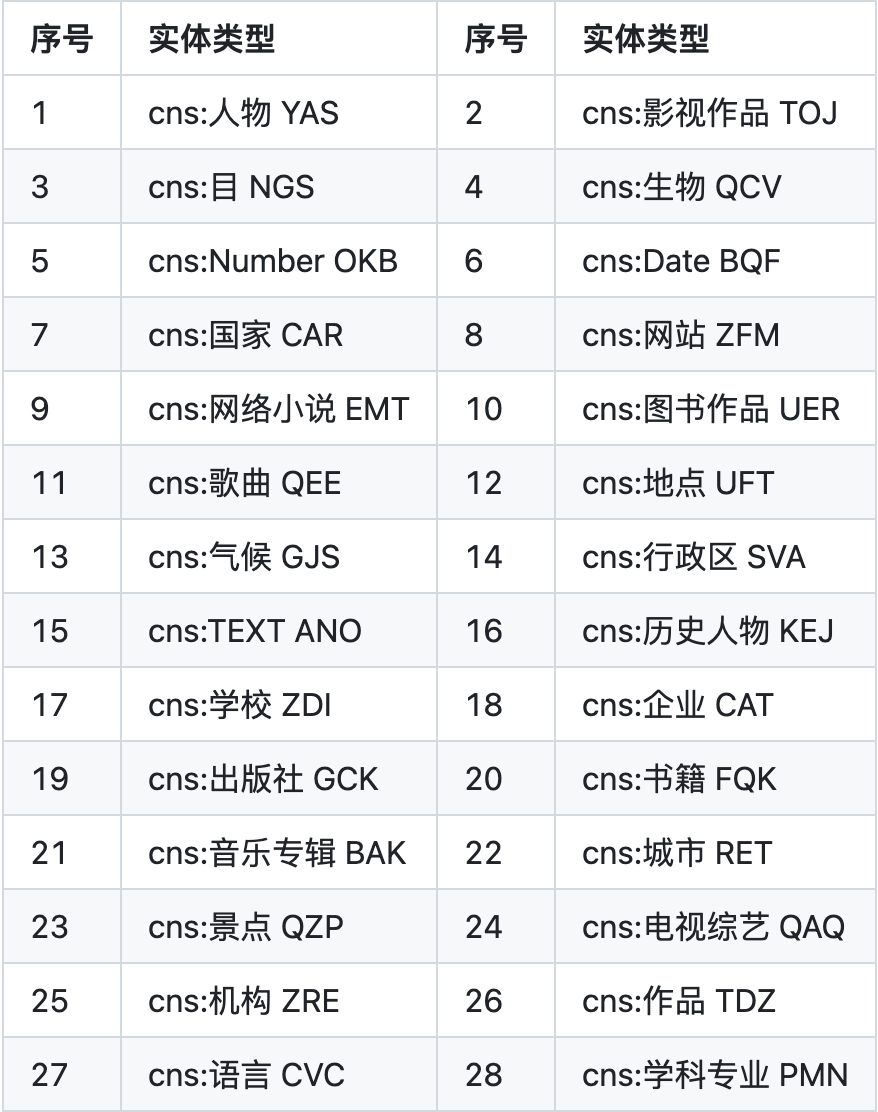
2、修改 DeepKE 执行脚本中的 docker容器id
路径:qKnow/bin/DeepKE/start.sh
#!/bin/bash
# DeepKE.sh
if [ $# -lt 1 ]; then
echo "Usage: $0 <text>"
exit 1
fi
TEXT="$1"
# 注意:此处请换成你的docker容器id
# 注意:建议在本地命令行中运行以下测试命令,保证能够成功执行predict.py文件。
# 测试命令:docker exec dabea2a436b6 python -u predict.py "text='歌手周杰伦创作了多首经典歌曲,如《稻香》,这首歌深受中国各地听众的喜爱。'"
docker exec dabea2a436b6 python -u predict.py "text='$TEXT'"友情提示:
DeepKE抽取依赖CPU、GPU性能,建议抽取的文件不宜过大,否则抽取时间会很长。
六、后端运行 (启动服务器)
- 使用 IntelliJ IDEA 或 Eclipse 导入项目。
- IDE 将自动加载 Maven 依赖,初次加载可能较慢。
- 运行
tech.qiantong.qknow.server.QKnowApplication.java。启动成功后,可通过http://localhost:8090访问后端服务。 - 出现以下提示,表示后端服务启动成功:
(♥◠‿◠)ノ゙ 千知平台启动成功 ლ(´ڡ`ლ)゙
_ __
__ _| |/ /_ __ _____ __
/ _` | ' /| '_ \ / _ \ \ /\ / /
| (_| | . \| | | | (_) \ V V /
\__, |_|\_\_| |_|\___/ \_/\_/
|_|注意: 仅启动后端服务不会显示静态页面,请继续部署前端服务。
七、前端运行 (启动前端服务)
1. 根据需要修改后台服务端口配置
// vite 相关配置
server: {
port: 80,
host: true,
open: true,
proxy: {
"/dev-api": {
target: "http://localhost:8090",
changeOrigin: true,
rewrite: (p) => p.replace(/^\/dev-api/, ""),
},
}
}2. 启动前端服务
步骤 1: 进入项目目录
首先,导航到 qknow-ui 目录下:
# 进入项目目录
cd qknow-ui步骤 2: 安装依赖
接下来,安装项目的依赖包。这里我们使用淘宝镜像源以加速下载速度:
# 安装依赖(推荐使用淘宝镜像)
npm install --registry=https://registry.npmmirror.com步骤 3: 本地开发并启动项目
最后,运行以下命令来启动前端开发服务器:
# 本地开发 启动项目
npm run dev3. 测试前端服务
打开浏览器,输入 http://localhost。默认账户/密码为 qKnow/qKnow123。若能正确展示登录页面,并能成功登录,菜单及页面展示正常,则表明环境搭建成功。
提示: 因为本项目是前后端完全分离的,所以需要前后端都单独启动好,才能进行访问。
希望这个文档能够帮助您更好地理解和操作 千知平台(qKnow) 项目!
![]() 完成!
完成!